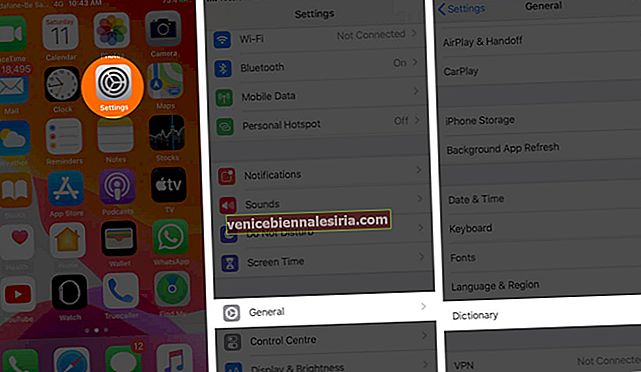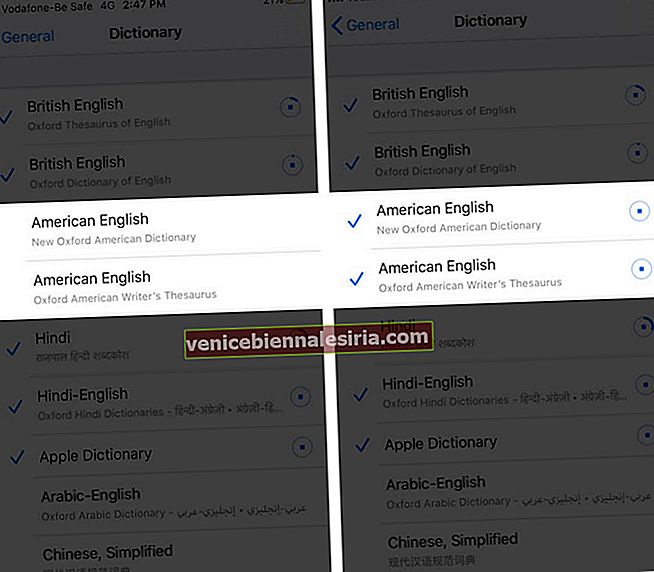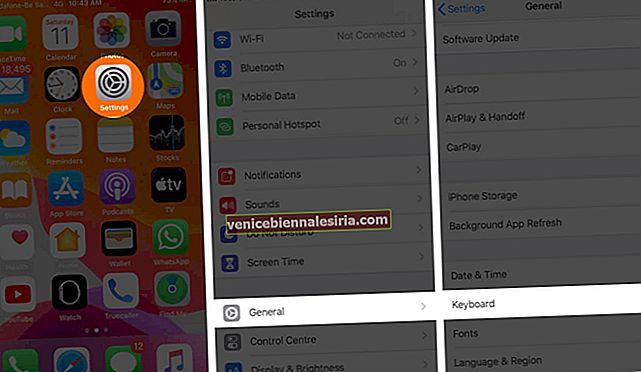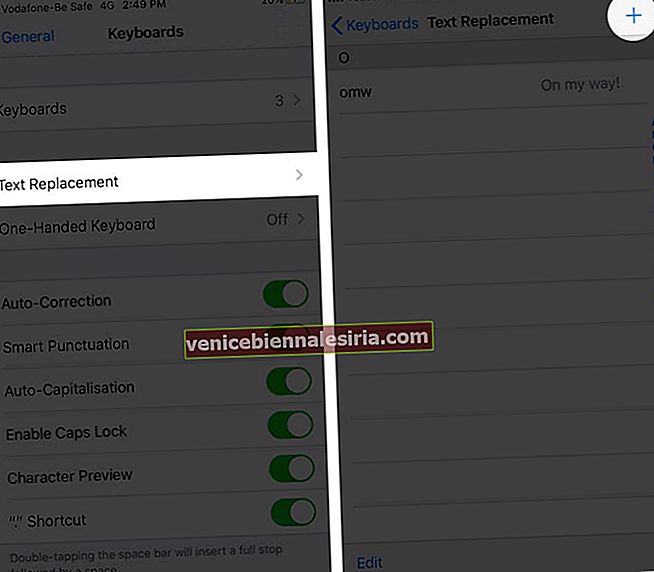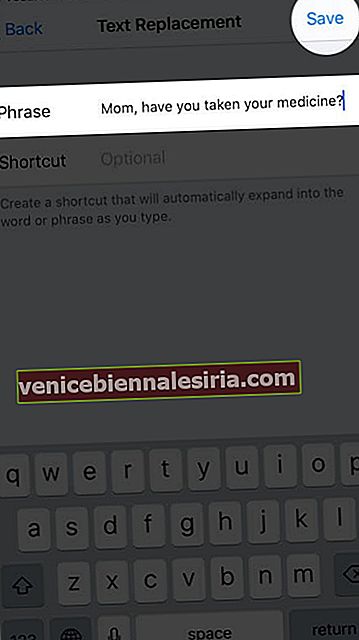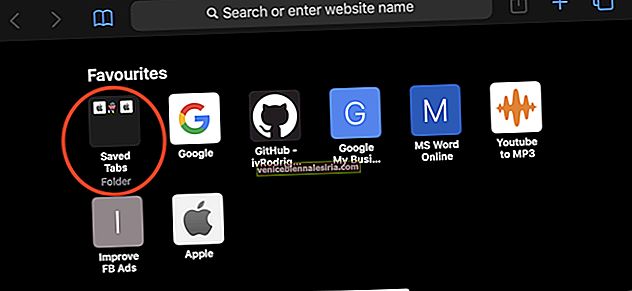Semasa pertama kali menyediakan peranti iOS anda, kamus dipilih sendiri untuk anda berdasarkan bahasa peranti yang anda pilih. Tetapi anda juga boleh memilih untuk menambah kamus ke iPhone atau iPad anda bila-bila masa yang diperlukan. Terdapat beberapa pilihan kamus yang sesuai untuk orang dari pelbagai negara dan kumpulan bahasa. Anda boleh memuat turun dan menambahkannya mengikut pilihan anda, tanpa menukar bahasa papan kekunci. Mari kita lihat.
- Cara Menambah Kamus ke iPhone dan iPad Anda
- Cara Menambah Perkataan ke Kamus iPhone Anda
Cara Menambah Kamus ke iPhone dan iPad Anda
- Buka aplikasi Tetapan pada iPhone atau iPad anda
- Ketik Umum.
- Tatal ke bawah dan ketik Kamus.
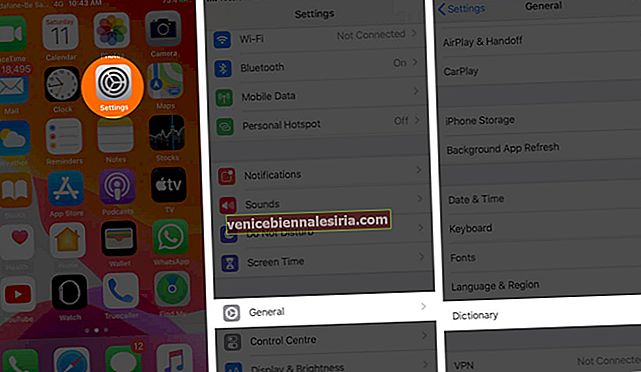
- Ketik satu atau lebih kamus yang anda perlukan. Ia akan mula dimuat turun.
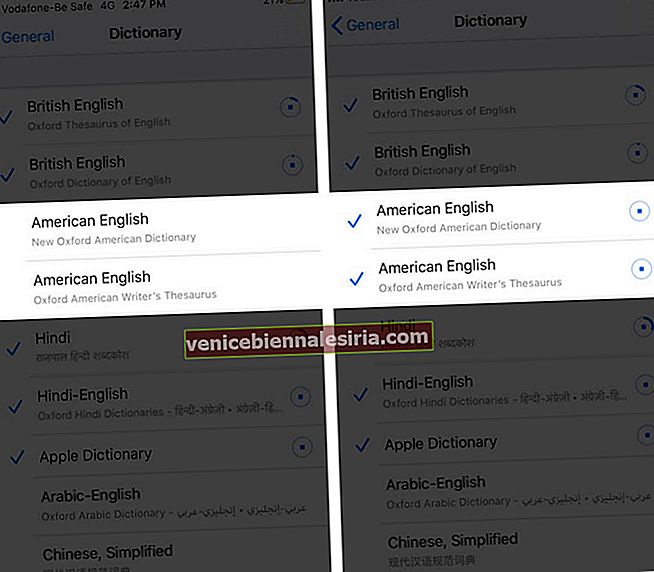
Sekarang, apabila anda memilih teks di Safari atau aplikasi lain dan mengetuk Cari ke atas , anda akan melihat makna kata dari pelbagai kamus, jika ada.
Untuk memadam kamus di iPhone, ikuti langkah di atas dan ketik kamus yang dimuat turun. Ia akan dikeluarkan. Anda tidak akan lagi melihat tanda centang di atasnya.

Cara Menambah Perkataan ke Kamus iPhone Anda
Penggantian Teks memungkinkan untuk menambahkan perkataan ke kamus iPhone anda. Selepas anda menambahkan perkataan, iPhone anda akan mengenalinya. Mulai sekarang, ia tidak akan membetulkannya secara automatik. Dengan Penggantian Teks, anda juga dapat menambahkan jalan pintas yang akan dikembangkan oleh iPhone anda secara automatik dan menulis frasa penuh ketika menaip. Mari saya tunjukkan caranya.
- Buka aplikasi Tetapan pada iPhone atau iPad anda
- Ketik Umum.
- Ketik Papan Kekunci.
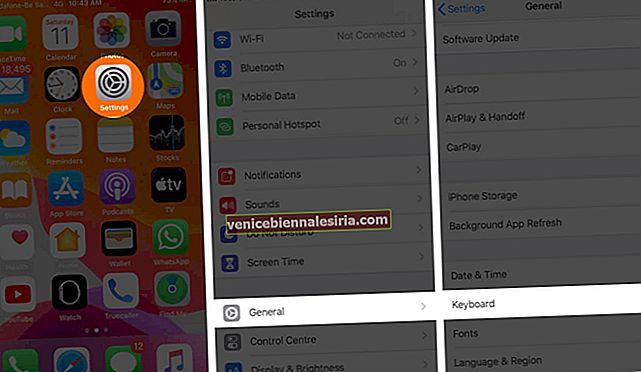
- Ketik Penggantian Teks.
- Ketik ikon tambah (+) dari kanan atas.
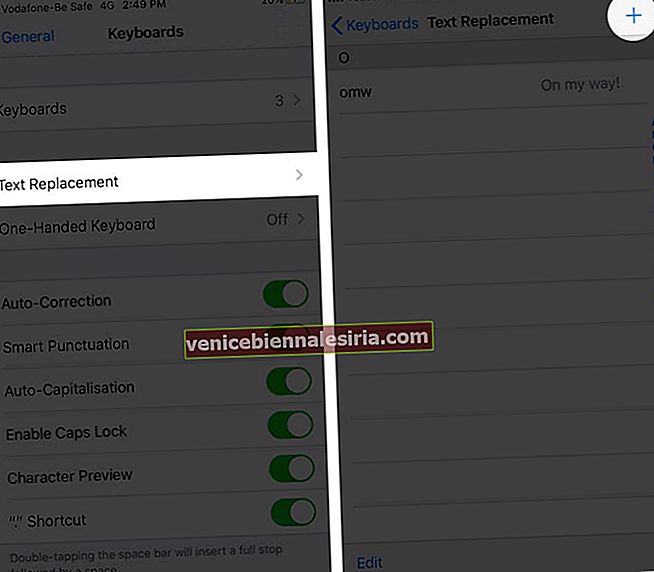
- Di bawah Frasa taipkan perkataan yang ingin anda tambahkan ke kamus iPhone anda
- Ketik Simpan.
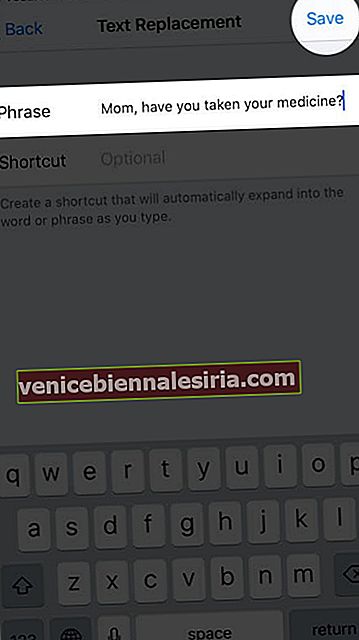
Pada langkah 6, anda juga boleh memasukkan Pintasan pilihan . Sebagai contoh, andaikan anda menulis setiap hari 'Hai Ibu, adakah anda telah mengambil ubat anda?' Sekarang, anda boleh menambahkan ayat ini dalam 'Frasa' dan di bawah 'Jalan pintas' tulis med . Selepas ini, setiap kali anda menaip med , anda akan mendapat cadangan ini. Cukup tekan bar ruang, dan keseluruhan teks akan ditaip secara automatik. Ia cepat, bermanfaat, dan menjimatkan masa.
Itu sahaja, kawan!
Kamus dan jalan pintas diselaraskan melalui iCloud ke semua peranti Apple anda dengan ID Apple yang sama. Oleh itu, kata-kata dan jalan pintas yang anda tambahkan juga akan muncul di Mac, iPad, iPod Touch, dan iPhone anda yang lain.
Anda mungkin juga berminat dengan:
- Petua dan Trik Papan Kekunci iPhone dan iPad
- Aplikasi iPhone dan iPad Terbaik untuk Pencinta Buku!
Mempunyai pemikiran atau soalan kedua? Tanya di ruangan komen di bawah.